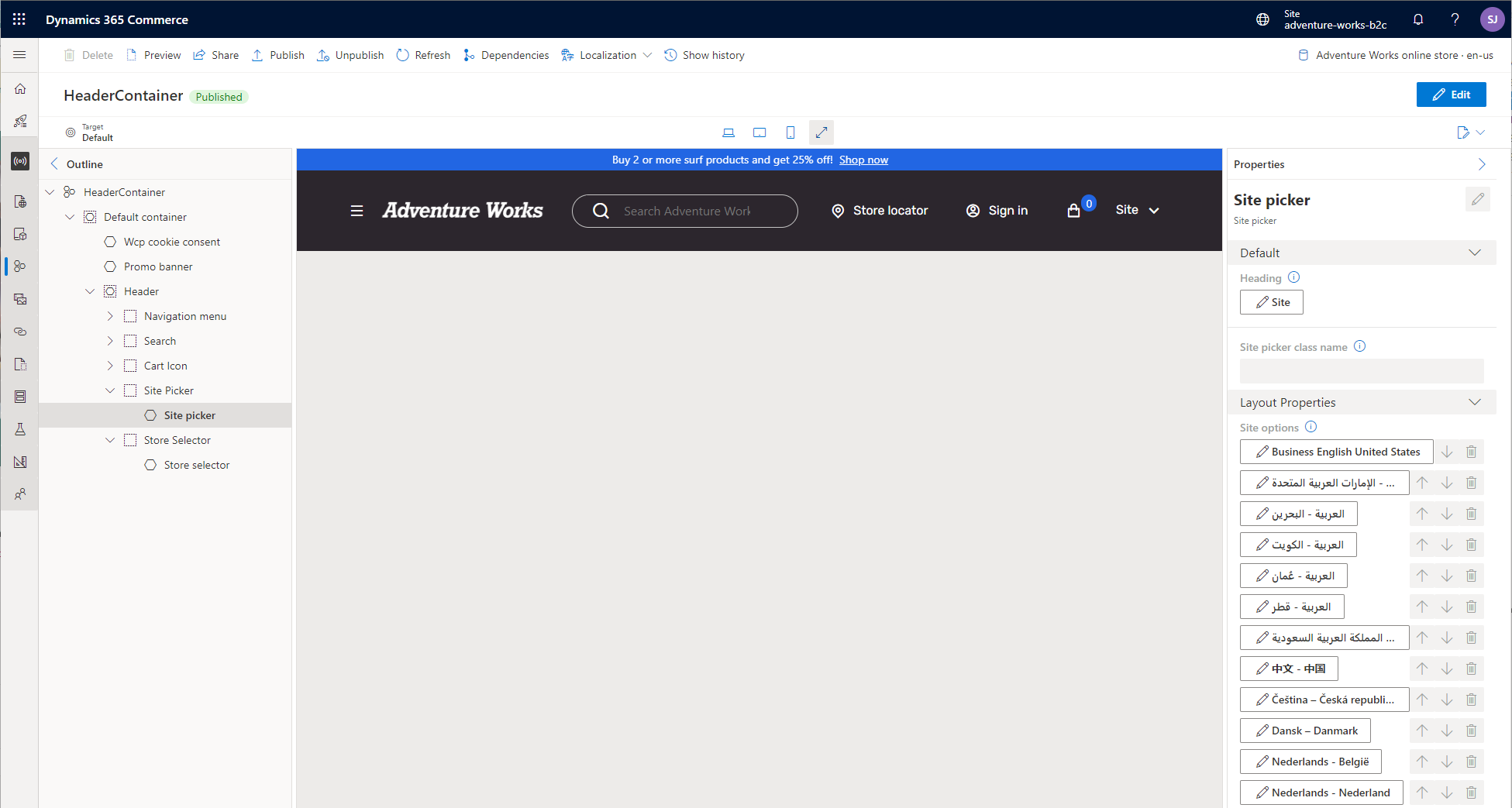Módulo de seletor de sites
Este artigo abrange o módulo de seletor de sites e descreve como adicioná-lo às páginas do site no Microsoft Dynamics 365 Commerce.
Quando uma empresa tem sites diferentes em mercados, regiões e locais, os usuários do site precisam de uma maneira fácil de alternar entre sites e selecionar o site de compras preferido. Para acomodar esse cenário, o módulo de seletor de sites permite que os usuários naveguem por vários sites. Uma selecionadora de site também é recomendável quando a detecção geográfica e o redirecionamento foram implementados para seu site de comércio eletrônico, de forma que os clientes tenham uma forma de substituir a preferência do site que eles indicam usando o módulo de seletor de país/região.
O módulo de seletor de sites deve ser configurado com a lista de sites (mercados, regiões ou localidades) em que os usuários do site podem navegar. A ilustração a seguir mostra um exemplo de um módulo de seletor de sites que é apresentado no cabeçalho de uma página do site.
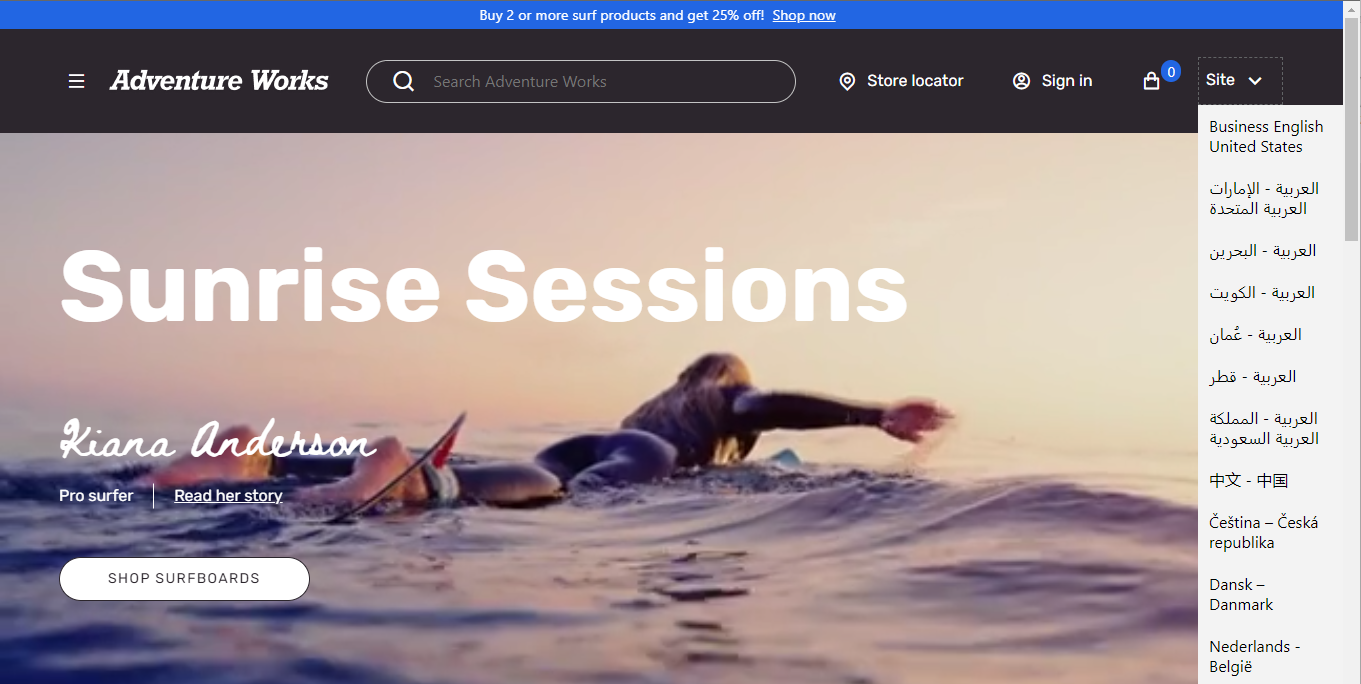
Propriedades do módulo de seletor de sites
| Nome da propriedade | Valor | Descrição |
|---|---|---|
| Título | Texto | O título do módulo. |
| Opções de site | Nome, Imagem, URL | Essa propriedade especifica um nome, um link para a home page do site e uma imagem opcional a ser mostrada para cada site incluído no módulo. A imagem pode ser um sinalizador ou alguma representação de mercado, região ou localidade. |
Adicionar um módulo de seletor de sites a uma página
O módulo de seletor de sites pode ser adicionado ao slot Seletor de sites do módulo de cabeçalho. Depois que um módulo de seletor de sites for adicionado, você poderá definir as opções de cabeçalho e site do módulo. Geralmente, um módulo de cabeçalho está em um fragmento de cabeçalho que pode ser compartilhado entre páginas de comércio eletrônico de um site.
Para adicionar o módulo do seletor de sites a um módulo de cabeçalho, siga estas etapas.
- No slot Seletor de sites do módulo de cabeçalho do fragmento de cabeçalho, selecione as reticências (...) e, depois, Adicionar Módulo.
- Na caixa de diálogo Selecionar módulos, adicione um módulo Seletor de módulos e, em seguida, selecione OK.
- No painel de propriedades do Seletor de sites, selecione Adicionar lista de opções de site. Uma opção de Lista de opções de site editável é exibida.
- Selecione Lista de opções de site. A caixa de diálogo Lista de opções de site é exibida.
- Em Nome do site, insira o texto do nome do site que será mostrado na lista suspensa do seletor de sites.
- Em URL de redirecionamento do site, selecione Adicionar um link. O painel de submenu Adicionar um link é exibido.
- No painel Adicionar um link, selecione Página personalizada e, em seguida, selecione Avançar.
- Na lista URL do site, selecione a URL com o caminho que você criou ao adicionar o canal ao site (por exemplo,
www.adventure-works.com/fr-ca) e selecione Aplicar. - Selecione OK.
- Selecione Salvar e Finalizar edição.
- Selecione Publicar para publicar a página.
No exemplo a seguir, o módulo de seletor de sites foi adicionado ao slot Selecionador de sites de um módulo de cabeçalho que está em um fragmento de cabeçalho chamado HeaderContainer.